顯示最大/最小/平均值的組合excel圖表����,這個問題是我們很多人都很困惑的一個問題���,顯示最大/最小/平均值的組合excel圖表是我們非常常用的一個東西����,也是我們工作和學(xué)習(xí)中必不可少的一個數(shù)據(jù)公式,那么具體我們要怎么做呢�?下面就來看看這篇顯示最大/最小/平均值的組合excel圖表的文章吧����!
為了加強圖表的直觀性和說服力�����,可以在圖表上自動標識出某些特殊數(shù)據(jù)���,而不是手工添加一些自選圖形來進行說明��。此時,就需要繪制描述特殊數(shù)據(jù)點的組合圖表��,例如顯示最大/最小/平均值的組合excel圖表�,顯示低于/高于目標值的組合圖表,等等����。
繪制這類圖表的基本方法就是要設(shè)計輔助繪圖數(shù)據(jù)區(qū)域���,然后以包括輔助繪圖數(shù)據(jù)在內(nèi)的整個數(shù)據(jù)區(qū)域繪制圖表�����,并進行格式化處理���。
圖1所示是一個顯示各個月份的最大銷售額、最小銷售額、平均銷售額以及實際銷售額的組合圖表��,并且最大銷售額和最小銷售額用醒目的不同顏色點來標識���,而平均銷售額用一條虛直線表示�。
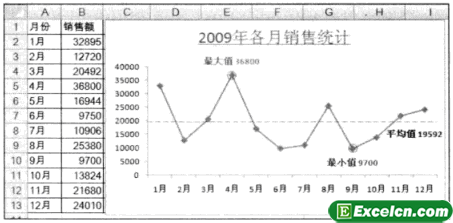
圖1
這個excel圖表的制作并不難。但是有些煩瑣��。下面是主要方法和步驟�。
1、設(shè)計輔助繪圖數(shù)據(jù)區(qū)域��,如圖2所示��。其中單元格C2����、D2�����、E2的計算公式分別如下�����。(下面各行的公式可以復(fù)制得到):
單元格C2:=IF(B2=MIN($B$2:$B$13),MIN($B$2:$B$13),NA())��;
單元格D2:=lF(B2=MAX($B$2:$B$13)�,MAX($B$2:$B$13),NA()):
單元格E2:=ROUND(ERAGE($B$2:$B$13),0)。
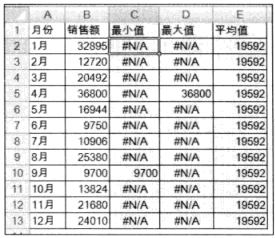
圖2
在判斷最大值和最小值時�,使用了NA函數(shù)��,如果某個月份的銷售額是最大值或最小值,就把該值保存到相應(yīng)單元格,否則就保存為一個錯誤值#N/A(函數(shù)NA就是得到一個錯誤值#N/A)�����。
由于在默認情況下�����,圖表是不繪制錯誤值的,因此這種處理方法可以單獨繪制出最大值數(shù)據(jù)點和最小值數(shù)據(jù)點。
2���、以數(shù)據(jù)區(qū)域A1:E13繪制折線圖,如圖3所示。

圖3
3、刪除網(wǎng)格線和圖例���,美化圖表,添加圖表標題,調(diào)整繪圖區(qū)大小和圖表大小�。
4����、選擇系列平均值����,打開設(shè)置數(shù)據(jù)系列格式對話框,在數(shù)據(jù)標記選項分類中選擇無單選按鈕�,在線條顏色分類中選擇無線條單選按鈕�����,這樣就不會在圖表上顯示平均值系列。
5�����、注意到系列平均值還處于選中狀態(tài)����,單擊該系列的最后一個數(shù)據(jù)點,即可將該數(shù)據(jù)點選中,然后單擊圖表工具|布局選項卡,再單擊標簽功能組中的數(shù)據(jù)標簽按鈕���,彈出下拉菜單��,如圖4左所示��,選擇其他數(shù)據(jù)標簽選項命令,打開設(shè)置數(shù)據(jù)標簽格式對話框��,在標簽選項分類中選擇系列名稱復(fù)選框和值復(fù)選框�����,以及靠下單選按鈕�,如圖4右所示,這樣就在圖表上顯示出平均值數(shù)據(jù)��。

圖4
6����、選擇系列平均值(注意此時已經(jīng)看不到這個系列了,需要從布局選項卡或者格式選項卡的當前所選內(nèi)容功能組中選擇該系列)�,為該系列添加一個線性趨勢線�����,然后設(shè)置趨勢線的格式,這樣�,圖表就變?yōu)槿鐖D5所示的情形�����。
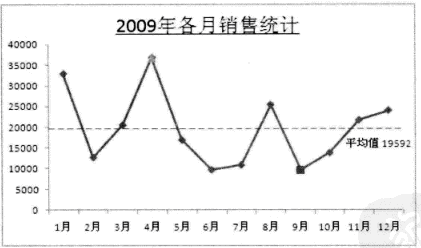
圖5
7、分別選擇系列最大值和最小值���,顯示其數(shù)據(jù)標簽(具體步驟請參見步驟5),分別選中這兩個數(shù)據(jù)標簽�����,設(shè)置其格式�����,包括數(shù)據(jù)標記類型。填充顏色�、線條以及字體顏色等項目�。
8���、對圖表進行修飾和美化����,即可得到需要的圖表。
通過以上操作���,我們學(xué)會了顯示最大/最小/平均值的組合excel圖表的方法,這種組合excel圖表用處非常的多���,我們也可以根據(jù)自己的方法來自定義組合圖表。
以上就是顯示最大/最小/平均值的組合excel圖表全部內(nèi)容了��,希望大家看完有所啟發(fā)����,對自己的工作生活有所幫助,想要了解更多跟顯示最大/最小/平均值的組合excel圖表請關(guān)注我們文章營銷官網(wǎng)!
推薦閱讀
?Excel在數(shù)據(jù)分析中的應(yīng)用指南 | 文軍營銷根據(jù)需要調(diào)整圖表的標題、坐標軸�、圖例和數(shù)據(jù)系列等設(shè)置,以使圖表更具可讀性和表達力�。 利用Excel的條件格式化功能,通過對數(shù)據(jù)進行顏色編碼和數(shù)據(jù)條等方式,突出顯示特定數(shù)據(jù)的模式和趨勢���。 四���、基本統(tǒng)計分析 平均值和總計:使用Excel的AVERAGE和SUM函數(shù)計算數(shù)據(jù)列的平均值和總計��。 排序和篩選:通過Excel的排序和篩選功能,...Excel圖表繪制隱藏起來的數(shù)據(jù) excel 隱藏數(shù)據(jù) 圖表 | 文軍營銷圖1所示是一個繪制給定最低目標值和最高目標值的波動圖表�。在這個圖表上,不僅要顯示實際檢測值的變化情況,還要顯示3條線:最低線����、最高線和平均值線����。顯然,單獨根據(jù)檢測值數(shù)據(jù)區(qū)域A4:H5是繪制不出這樣的圖表的,需要設(shè)計一個輔助繪圖數(shù)據(jù)區(qū)域A7:H9,并以數(shù)據(jù)區(qū)域A4:H5和A7:H9繪制折線圖。 圖1 但是,在Excel圖表...顯示低于或高于目標值的組合圖表 excel圖表目標線 | 文軍營銷圖1 這個excel圖表的制作方法與我們上節(jié)學(xué)的顯示最大/最小/平均值的組合excel圖表是一樣的,也就是要先設(shè)計一個輔助列,如圖2所示。其中單元格D2的計算公式為=IF(C2<B2,C2,NA())���。 圖2 有了輔助列后,以全部教據(jù)區(qū)域繪制excel折線圖,并美化表格,這里要注意以下兩點: 1、將系列目標合格率設(shè)置為不顯示,但要...excel自動篩選數(shù)據(jù)的方法 excel數(shù)據(jù)篩選的方法 | 文軍營銷1、單擊排序和篩選組中的篩選按鈕,excel表格列標題上將出現(xiàn)篩選按鈕,如圖1所示。 圖1 2�、單擊價格列的篩選按鈕,在彈出的下拉面板中選擇數(shù)字篩選|低于平均值選項,如圖2所示�����。 圖2 3、此時即可看到對數(shù)據(jù)進行篩選后的結(jié)果,如圖3所示��。 圖3 4、我們在對價格進行篩選后,還可以在詞基礎(chǔ)上對WIFI進行篩選,如圖4所示。求平均值的函數(shù) EXCEL函數(shù)ERAGEIFS | 文軍營銷求平均值的函數(shù)——EXCEL函數(shù)ERAGEIFS(條件求平均值) 1����、求出第一次測驗成績在70-90分之間的人數(shù)的平均分是多少 =ERAGEIFS(B2:B5,B2:B5,”>70″,B2:B5,”<90″) 2���、計算所有學(xué)生第二次測驗成績超過75分的分數(shù)的平均值�。 =ERAGEIFS(C2:C5,C2:C5,”>75″) ...回歸診斷和殘差分析 Excel回歸的殘差診斷 | 文軍營銷接下來求殘差的描述統(tǒng)計����。通過求殘差的描述統(tǒng)計,把握平均值和中位數(shù)、 最大值���、 最小值,可知數(shù)據(jù)的傾向和特征。求殘差描述統(tǒng)計’的操作步驟如下: 1�、工具-數(shù)據(jù)分析’,彈出數(shù)據(jù)分析對話框(圖4)�。選擇描述統(tǒng)計,單擊確定����。 2���、彈出描述統(tǒng)計對話框����。在輸入?yún)^(qū)域中,選擇殘差的區(qū)域。包括項目名稱����。選中標志位于第一行...


![]()
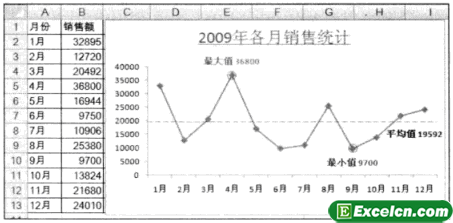
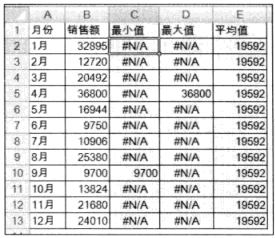


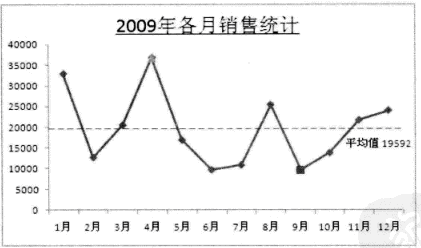
 400-685-0732(7x24小時)
400-685-0732(7x24小時) 關(guān)注文軍
關(guān)注文軍

